Lister les groupes inutilisés depuis un certain nombre de jours
Nous expliquons ici comment établir une liste des groupes de distribution inutilisés depuis plus d’une certaine période, par exemple les derniers 90 jours.
Cet article fait partie d'une série d'articles intitulée Comment détecter et supprimer les groupes de distribution inutilisés. Il n'est cependant pas nécessaire de lires les autres articles pour utiliser celui-ci.
Votre historique est-il suffisant ?
Pour obtenir des résultats fiables, vous devez d'abord vérifier que les informations de trafic que vous avez collectées sont plus anciennes que votre période de reporting.
Dans notre cas de figure, vérifiez dans l’option Fichier > Propriétés de la base de données que l’historique présent dans votre base de données atteint au moins 90 jours :
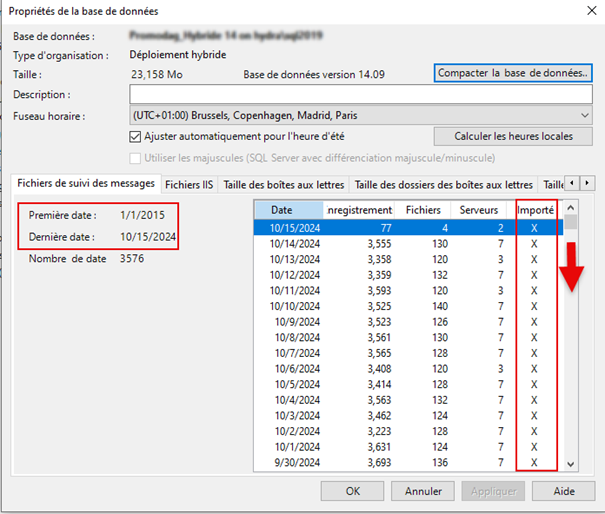
Le rapport Utilisation des groupes de distribution
Pour réaliser ce que nous souhaitons faire, un rapport dédié nommé Utilisation des groupes de distribution est disponible dans la catégorie Aperçu de l’organisation. Il permet d’extraire la liste des groupes auxquels des messages ont été envoyés au cours de la période sélectionnée et/ou ceux pour lesquels aucun trafic n’est associé.
- Sélectionnez les 90 jours précédents dans l’onglet Période :
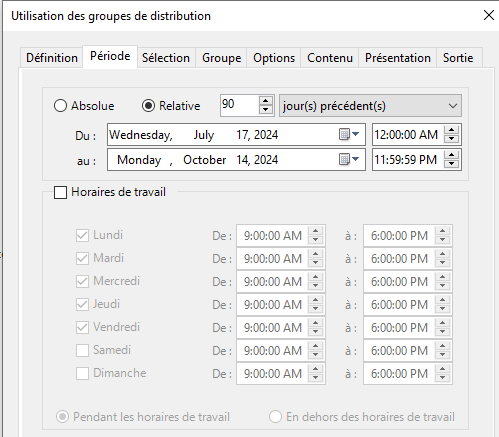
- Puis tous les groupes de distribution dans l’onglet Sélection, mais vous pouvez également n’en choisir qu’une partie, par exemple les groupes du type d’organisation Office 365 :
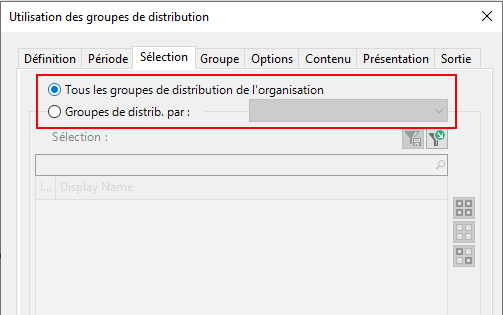
- Dans l’onglet Contenu, sélectionnez Groupes de distribution non utilisés :
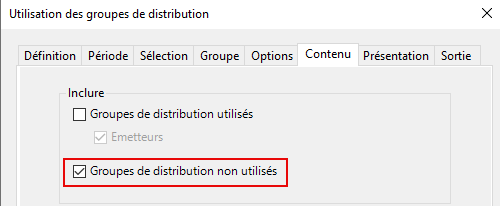
- Cliquez sur Lancer le rapport. Vous obtenez alors la liste de tous les groupes de distribution inutilisés depuis 90 jours.
Exporter la liste des groupes inutilisés
Vous pouvez ensuite exporter les adresses SMTP de tous les groupes découverts dans le rapport afin de créer une sélection utilisable dans d'autres rapports. Il faudra alors
- Sélectionner l'onglet Sortie,
- Sélectionner la destination Fichier, format CSV,
- Décocher la case Inclure le nom des champs… et ne choisir aucun délimiteur de texte,
- Cliquer Choisir les champs et ne sélectionner que le champ EmailAddress :
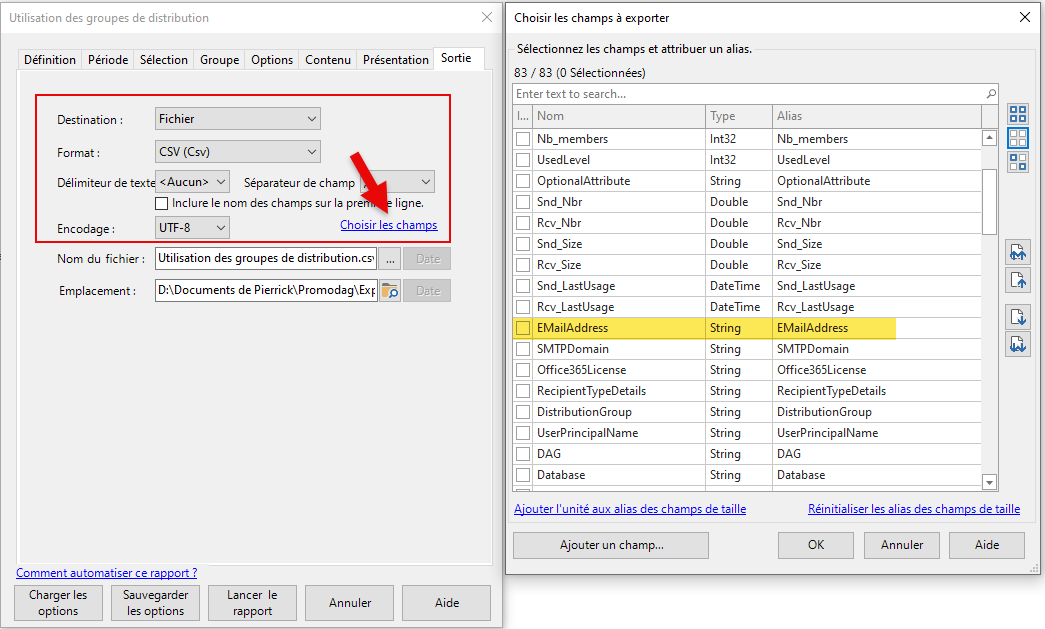
Ces adresses pourront être transformées en sélection utilisable dans d’autres rapports avec l’option Outils > Créer une sélection de destinataires :
- Cochez la case Groupe de distribution,
- Cliquez sur le bouton Liste d'emails,
- Sélectionnez le fichier CSV que vous venez d'exporter.
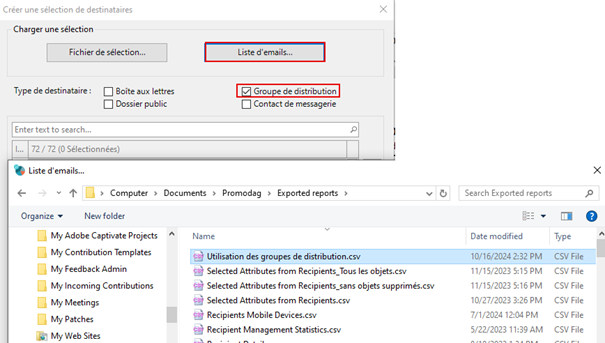
Cette sélection est utilisable dans le mode opératoire décrit dans cet article : Lister les groupes de distribution inutilisés, leurs caractéristiques et leurs propriétaires.
Evaluez Promodag Reports gratuitement!
